Word文書で曲線グラフを作成する方法
Word でグラフを作成する: データを準備し、X 軸と Y 軸の値を含む 2 つ以上の列に整理します。 「挿入」タブに移動し、「グラフ」を選択します。データ範囲を選択し、グラフのタイトルと軸のラベルを入力します。グラフをカスタマイズします (線のスタイル、色、データ ラベルなどを変更します)。グラフのサイズと位置を変更し、ドキュメント内の任意の場所にドラッグします。

Word で曲線グラフを作成する方法
はじめに:
曲線グラフ 時間の経過に伴うデータの傾向やその他の連続変数を示すために使用されるグラフの種類。 Word でグラフを作成するプロセスは比較的簡単です。
手順:
1. データの準備:
グラフにプロットするデータを収集し、2 つの列に編成します。 1 つ以上の列。最初の列は x 軸 (横軸) の値を表し、残りの列は y 軸 (縦軸) の値を表します。
2. グラフを挿入します:
Word 文書で、[挿入] タブに移動し、[グラフ] > [グラフ] > [曲線] をクリックします。
3. データの選択:
ポップアップ「グラフの挿入」ウィンドウで、「データの選択」ボタンをクリックします。
4. データ範囲を設定します:
[データ ソースの選択] ダイアログ ボックスで、グラフ化するデータが含まれるセル範囲を選択します。
5. グラフのタイトルと軸ラベルを設定します:
「グラフの挿入」ウィンドウに戻り、グラフのタイトル、X 軸ラベル、Y 軸ラベルを入力します。
6. グラフのカスタマイズ:
Word には、曲線グラフのさまざまなカスタマイズ オプションが用意されています。これらのオプションにアクセスするには、チャートを右クリックし、[チャート オプション] を選択します。線のスタイル、色を変更したり、データ ラベルを追加したりできます。
7. グラフのサイズと位置を調整します:
ドラッグ ハンドルを使用して、グラフのサイズと位置を調整します。ドキュメント内のどこにでもドラッグできます。
結論:
上記の手順に従って、Word で折れ線グラフを作成し、データの傾向を明確かつ効果的に表示できます。
以上がWord文書で曲線グラフを作成する方法の詳細内容です。詳細については、PHP 中国語 Web サイトの他の関連記事を参照してください。

ホットAIツール

Undresser.AI Undress
リアルなヌード写真を作成する AI 搭載アプリ

AI Clothes Remover
写真から衣服を削除するオンライン AI ツール。

Undress AI Tool
脱衣画像を無料で

Clothoff.io
AI衣類リムーバー

AI Hentai Generator
AIヘンタイを無料で生成します。

人気の記事

ホットツール

メモ帳++7.3.1
使いやすく無料のコードエディター

SublimeText3 中国語版
中国語版、とても使いやすい

ゼンドスタジオ 13.0.1
強力な PHP 統合開発環境

ドリームウィーバー CS6
ビジュアル Web 開発ツール

SublimeText3 Mac版
神レベルのコード編集ソフト(SublimeText3)

ホットトピック
 7444
7444
 15
15
 1371
1371
 52
52
 76
76
 11
11
 9
9
 6
6
 Word文書で曲線グラフを作成する方法
Mar 29, 2024 pm 07:19 PM
Word文書で曲線グラフを作成する方法
Mar 29, 2024 pm 07:19 PM
Word でグラフを作成する: データを準備し、X 軸と Y 軸の値を含む 2 つ以上の列に整理します。 「挿入」タブに移動し、「グラフ」を選択します。データ範囲を選択し、グラフのタイトルと軸のラベルを入力します。グラフをカスタマイズします (線のスタイル、色、データ ラベルなどを変更します)。グラフのサイズと位置を変更し、ドキュメント内の任意の場所にドラッグします。
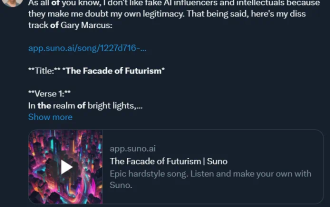 国産初のミュージックSOTAモデルが登場!中国語専用に最適化されており、無料で使用でき、ジャンルの制限はありません
Apr 18, 2024 pm 06:50 PM
国産初のミュージックSOTAモデルが登場!中国語専用に最適化されており、無料で使用でき、ジャンルの制限はありません
Apr 18, 2024 pm 06:50 PM
「Tiangong」モデルのリリース1周年にあたり、Kunlun Worldwideは、「Tiangong 3.0」ベースモデルと「Tiangong SkyMusic」音楽モデルが正式にパブリックベータを開始したと発表した。 AIによって人間は自由な音楽制作を実現できるようになったので、喧嘩さえ面白くなってきました。過去に、X プラットフォームの有名な AI ブロガーであるアラン小松崎氏は、別の AI 科学者であるゲイリー マーカス氏に対する不満を表現するために特別に曲を書き、現在人気のある Suno を使用して生成しました。ご存知のとおり、以前は、これらの偉い人たちの舌戦は主に投稿を投稿し、その後あなたと私がフォローするというものでした。今回の小松崎アランのアプローチは、新しい技と言えるかどうかは分かりません。
 Graphviz チュートリアル: 直感的なデータ視覚化の作成
Apr 07, 2024 pm 10:00 PM
Graphviz チュートリアル: 直感的なデータ視覚化の作成
Apr 07, 2024 pm 10:00 PM
Graphviz は、チャートやグラフの描画に使用できるオープン ソース ツールキットで、DOT 言語を使用してチャート構造を指定します。 Graphviz をインストールすると、DOT 言語を使用して、ナレッジ グラフの描画などのグラフを作成できるようになります。グラフを生成した後、Graphviz の強力な機能を使用してデータを視覚化し、理解しやすさを向上させることができます。
 Spyder と PyCharm の比較と差別化: Python 統合開発環境の比較
Feb 25, 2024 am 09:03 AM
Spyder と PyCharm の比較と差別化: Python 統合開発環境の比較
Feb 25, 2024 am 09:03 AM
Spyder と PyCharm は、Python 開発プロセスで重要な役割を果たす 2 つの強力な Python 統合開発環境 (IDE) です。この記事では、これら 2 つの IDE を比較対照し、インターフェイス設計、機能特徴、プラグインのサポートなどの観点から詳細な分析を行い、特定のコード例を通じてそれらの違いを示します。 1. インターフェイスのデザインとレイアウト Spyder のインターフェイスのデザインはシンプルかつ明確で、主にエディター、変数ビューアー、ファイル ブラウザー、コマンド ライン ターミナルなどに分かれています。
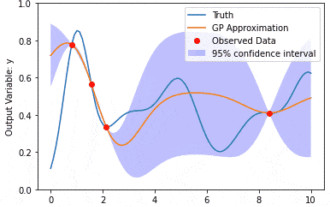 カーネル モデル ガウス プロセス (KMGP) を使用したデータ モデリング
Jan 30, 2024 am 11:15 AM
カーネル モデル ガウス プロセス (KMGP) を使用したデータ モデリング
Jan 30, 2024 am 11:15 AM
カーネル モデル ガウス プロセス (KMGP) は、さまざまなデータ セットの複雑さを処理するための高度なツールです。これは、カーネル関数を通じて従来のガウス プロセスの概念を拡張します。この記事では、KMGP の理論的基礎、実際の応用、課題について詳しく説明します。カーネル モデルのガウス プロセスは、従来のガウス プロセスの拡張であり、機械学習と統計で使用されます。 kmgp を理解する前に、ガウス過程の基礎知識を習得し、カーネル モデルの役割を理解する必要があります。ガウス プロセス (GP) は、ガウス分布で結合して分布する有限数の変数である一連の確率変数であり、関数の確率分布を定義するために使用されます。ガウス プロセスは、機械学習の回帰および分類タスクで一般的に使用され、データの確率分布を適合させるために使用できます。ガウス プロセスの重要な特徴は、不確実性の推定と予測を提供できることです。
 Python を使用した高度なグラフ作成テクニックを 1 時間で学習します
Sep 27, 2023 am 09:57 AM
Python を使用した高度なグラフ作成テクニックを 1 時間で学習します
Sep 27, 2023 am 09:57 AM
Python を使用してチャートを描画する高度なテクニックを 1 時間で学びます。具体的なコード例が必要です。はじめに: チャートはデータ視覚化において重要な役割を果たします。強力で、学びやすく、使いやすいプログラミング言語としての Pythonは、さまざまなチャート描画、ツール、ライブラリを提供します。この記事では、読者がすぐに始められるように、Python でグラフを描画するための高度なテクニックをいくつか紹介します。 1. Matplotlib ライブラリ Matplotlib は、Python で最もよく使用される描画ライブラリの 1 つで、豊富な描画関数とツールを提供します。
 「Tiangong Big Model 3.0」は4月17日に正式リリースされました - オープンソースであると同時にGrok1.0を超えるパフォーマンスを持つ4,000億パラメータのMoEスーパーモデルです
Apr 01, 2024 pm 02:01 PM
「Tiangong Big Model 3.0」は4月17日に正式リリースされました - オープンソースであると同時にGrok1.0を超えるパフォーマンスを持つ4,000億パラメータのMoEスーパーモデルです
Apr 01, 2024 pm 02:01 PM
2023年4月17日、Kunlun Wanweiは自社開発したデュアル千億レベルの大規模言語モデル「Tiangong 1.0」をリリースし、国内の大規模モデルの台頭への道を正式に切り開いた。来る 2024 年 4 月 17 日、「Tiangong」大型モデルの 1 周年にあたり、Kunlun Wanwei は「Tiangong 3.0」が正式にパブリック ベータ版を開始したことを発表しました。 「Tiangong 3.0」は、4,000億レベルのパラメータMoEハイブリッドエキスパートモデルを採用し、同時にオープンソースを選択する予定であり、世界最大のモデルパラメータと最強のパフォーマンスを備えたMoEモデルの1つです。前世代の MoE 大型モデル「Tiangong 2.0」と比較して、「Tiangong 3.0」は、モデルの意味理解、論理的推論、汎用性、一般化、不確実性の知識、学習機能などの分野でパフォーマンスが大幅に向上しており、そのモデルの技術的な知識と機能は、 20以上改善されました
 2025年のPEPUコイン価格予測
Dec 12, 2024 am 11:32 AM
2025年のPEPUコイン価格予測
Dec 12, 2024 am 11:32 AM
PEPU Coin の 2025 年の価格予測は、テクニカル、ファンダメンタルズ、コンセンサス、統計モデリングの包括的な分析に基づいています。予測モデルでは、市場センチメント、規制環境、技術開発、価格に影響を与えるマクロ経済的要因などの要因が考慮されます。さらに、PEPU CoinをBTC、ETH、BNB、USDC、XRPなどの他の暗号通貨と比較して、その投資の可能性と独自の利点を理解することができます。さらなる分析では、PEPUコインの潜在的価値、長期保有力、今後5年以内に1ドルに到達する可能性も調査します。




